- 1. Fényképek átvitele Androidról PC-re a FoneLab HyperTrans segítségével
- 2. Fényképek átvitele Androidról PC-re USB-n keresztül
- 3. Fényképek átvitele Androidról PC-re a felhőszolgáltatáson keresztül
- 4. Fényképek átvitele Androidról PC-re Bluetooth-on keresztül
- 5. Fényképek átvitele Androidról PC-re harmadik féltől származó alkalmazás használatával
- 6. GYIK a képek Androidról PC-re történő átvitelével kapcsolatban
Adatok átvitele iPhone, Android, iOS, számítógépekről bárhonnan, veszteség nélkül.
- Adatok átvitele az egyik Micro SD kártyáról egy másik Androidra
- Képek átvitele egyik telefonról a másikra
- Fotók átvitele a régi LG telefonból a számítógépre
- Fotók átvitele egy régi Samsungról egy másik Samsungra
- Névjegyek átvitele a Samsungról az iPhone készülékre
- Adatok átvitele az LG-től a Samsung-hoz
- Adatok átvitele a régi tablettáról az újra
- Fájlok átvitele Androidról Androidra
- Az iCloud fotók átvitele Androidra
- Az iPhone megjegyzéseinek átvitele az Androidra
- Töltse át az iTunes zenét az Androidra
Az 5 legjobb módszer a fényképek Androidról PC-re való átvitelére
 általa megosztva Lisa Ou / 01. november 2021. 09:00
általa megosztva Lisa Ou / 01. november 2021. 09:00 Talán szeretne biztonsági másolatot készíteni, megosztani vagy egyszerűen áthelyezni fényképeket Android telefonjáról számítógépre. Vannak pillanatok, amikor szeretne vagy kénytelen átvinni képeket Androidról számítógépre, esetleg személyes okokból, például szeretné, ha minden emlékét egyben és rendszerezve szeretné megőrizni, megosztani barátaival vagy rokonaival, memóriaterületet felszabadítani a telefonján, vagy mások. Előfordulhat, hogy szakmai célokra is meg kell tennie, például iskolai vagy munkával kapcsolatos projektek végrehajtása érdekében. Ennek ellenére megteheti, és gyorsan és egyszerűen megteheti.
Feltetted már magadnak a kérdést, hogyan vigyek át fényképeket Androidról PC-re? Olvasson tovább, és ismerje meg a választható módszereket és eszközöket.
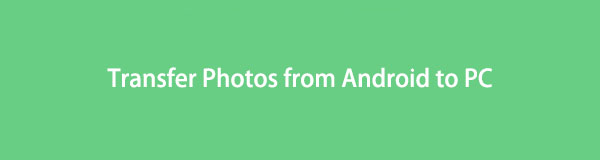

Útmutató
- 1. Fényképek átvitele Androidról PC-re a FoneLab HyperTrans segítségével
- 2. Fényképek átvitele Androidról PC-re USB-n keresztül
- 3. Fényképek átvitele Androidról PC-re a felhőszolgáltatáson keresztül
- 4. Fényképek átvitele Androidról PC-re Bluetooth-on keresztül
- 5. Fényképek átvitele Androidról PC-re harmadik féltől származó alkalmazás használatával
- 6. GYIK a képek Androidról PC-re történő átvitelével kapcsolatban
Adatok átvitele iPhone, Android, iOS, számítógépekről bárhonnan, veszteség nélkül.
- Fájlok áthelyezése iPhone, iPad, iPod touch és Android között.
- Fájlok importálása iOS-ról az iOS-ba vagy az Androidról Androidra.
- Fájlok áthelyezése iPhone / iPad / iPod / Android és számítógép között.
- Fájlok mentése a számítógépről iPhone / iPad / iPod / Android rendszerre.
1. rész: Fényképek átvitele Androidról PC-re a FoneLab HyperTrans segítségével
FoneLab HyperTrans egy kifinomult és sokoldalú számítógépes eszköz fényképek, videók, zenék, üzenetek, névjegyek és szinte bármilyen más adat átviteléhez Androidról. Ez a program a leggyorsabb módja a fényképek átvitelének Androidról számítógépre, másik Android-eszközre, valamint iPhone-ra és fordítva.
Lépések a képek átviteléhez Androidról PC-re a FoneLab HyperTrans segítségével:
1 lépésKezdésként töltse le és telepítse a FoneLab HyperTrans programot a számítógépére. Utána nyissa ki.
2 lépésEzzel egyidejűleg USB-kábellel csatlakoztassa Android telefonját a számítógéphez. Másrészt engedd meg File Transfer A telefonon.

3 lépésEzután lépjen a panel bal oldalára, és egyszerűen válasszon képek, majd jelölje be az összes átvinni kívánt fényképet a jobb oldali panelen, ahol az előnézetek találhatók.
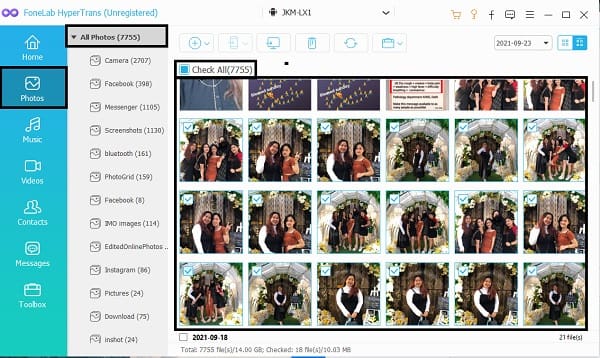
4 lépésVégül, miután megjelölte az összes átvinni kívánt fényképet, kattintson a Számítógép ikonra, hogy exportálja őket a számítógépére. Ezután állítsa be a célmappát, és elindul az átviteli művelet.

2. rész. Fényképek átvitele Androidról PC-re USB-n keresztül
Alternatív megoldásként az Android azt is lehetővé teszi a felhasználók számára, hogy USB-kábel segítségével közvetlenül a számítógépükre vigyenek át fájlokat. Ez az egyik legegyszerűbb módszer az Android-fájlok átvitelére.
Lépések a képek átviteléhez Androidról PC-re USB-n keresztül:
1 lépésElőször is USB-kábelek segítségével csatlakoztassa Android telefonját számítógépéhez. Egyszerűen engedélyezze a képek átvitelét a telefonon Fájl átvitele or transzfer fotók.
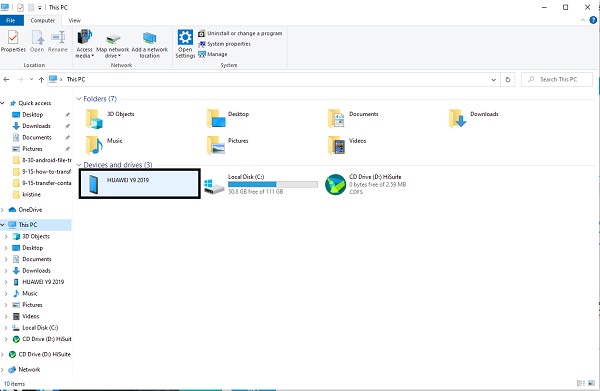
2 lépésMásodszor, navigáljon és nyissa meg az Android-eszközt a Számítógép panelről. Ezután nézze át a képeket, és válassza ki az összes átvinni kívánt képet. Tartsa lenyomva a Ctrl gombot, amikor számos fényképre kattint a manuális kiválasztásához. Az összes kijelöléséhez válassza ki a mappát, vagy nyissa meg a mappát, és egyszerre nyomja meg a gombot Ctrl + A.
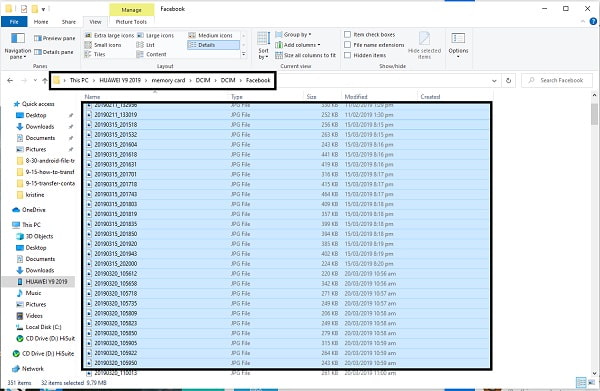
3 lépésHarmadszor, miután megjelölte vagy kiválasztotta az átvinni kívánt fényképeket, másolja, ill vágott (mozgassa) őket. A jobb egérgombbal kattintva kiválaszthatja a kivágást vagy másolást. Egy másik módszer a kivágás vagy másolás Ctrl + X or Ctrl + C illetőleg.
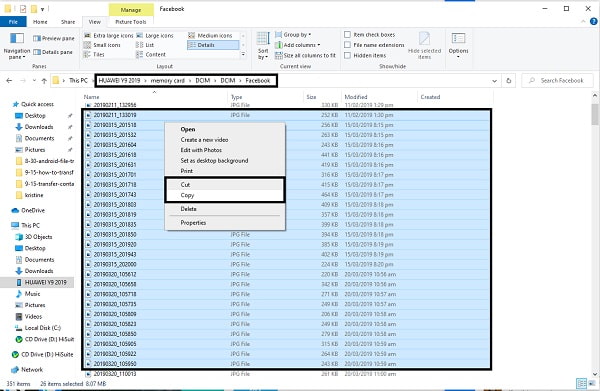
4 lépésMost, hogy kiválasztotta az átvinni kívánt fényképeket, keresse meg és nyissa meg a fényképek célmappáját. Miután megnyílt a hely, ahová a fényképeket menteni szeretné, illessze be a fényképeket oda. Megnyomásával beillesztheti Ctrl + V vagy kattintson a jobb gombbal az egérrel, és válassza a Beillesztés lehetőséget. Ezt követően megkezdődik a fényképek átvitele.
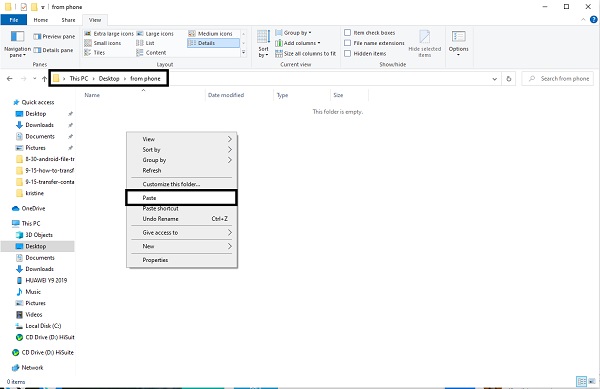
5 lépésVégül, Kilövell az Android telefont a számítógépről, miután az átvitel befejeződött.
Ha azonban vezeték nélkül szeretné átvinni a képeket Androidról PC-re, kövesse az alternatív megoldásokat.
3. rész. Fényképek átvitele Androidról PC-re a felhőszolgáltatáson keresztül
A telefonjáról képeket is megoszthat a Google Drive-val, majd elérheti azokat bármelyik eszközéről, például számítógépéről. A Google Drive felhőalapú tárhely, ami azt jelenti, hogy adatait egy számítási felhő szolgáltató tárolja az interneten. Ebben a megjegyzésben, ha a képeket más Android-fájlokkal együtt szeretné szinkronizálni az eszközök között, ez a módszer nagyon hasznos.
Lépések a képek Androidról PC-re átviteléhez a Cloud Service segítségével:
Android-eszközén:
1 lépésA kezdéshez nyissa meg a Google Drive alkalmazást a telefonján. Érintse meg a Plusz ikonra, majd válassza ki Feltöltés.
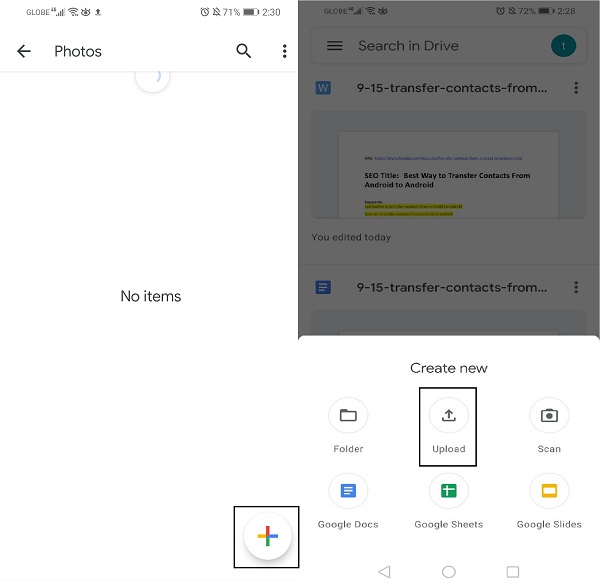
2 lépésBöngésszen és jelölje be az átvinni kívánt fényképeket. A fényképek automatikusan feltöltésre kerülnek.
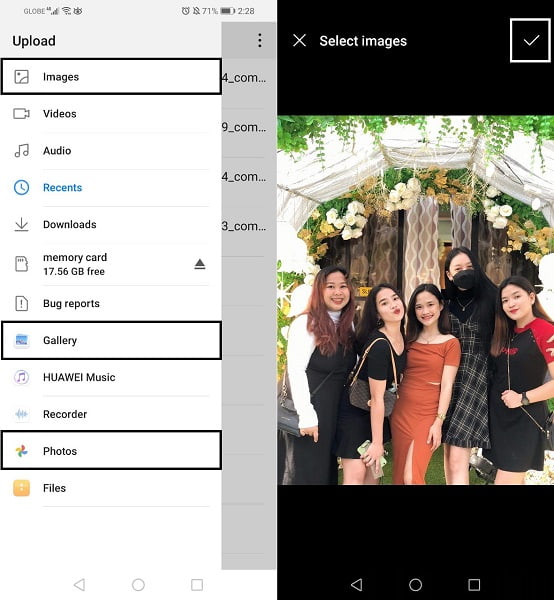
A számítógépen:
1 lépésNyissa meg internetböngészőjét, és lépjen a Google Drive-ra. Győződjön meg arról, hogy ugyanazzal a Google Drive-fiókkal jelentkezett be Android telefonjával. Kattintson Szinkronizálás.
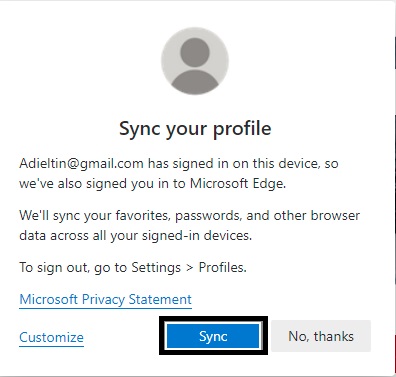
2 lépésVégül lépjen abba a mappába, ahová a képeket mentette. Válassza ki Letöltés a jobb gombbal a számítógépen. Ezeket a képeket a rendszer a számítógép helyi tárhelyére menti.
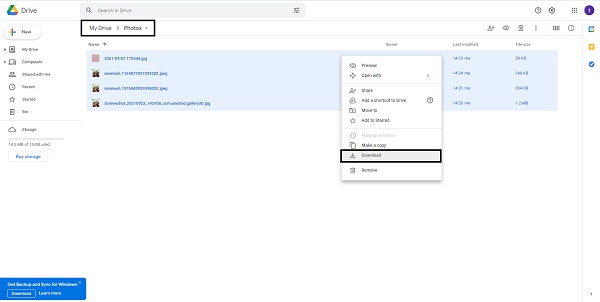
Adatok átvitele iPhone, Android, iOS, számítógépekről bárhonnan, veszteség nélkül.
- Fájlok áthelyezése iPhone, iPad, iPod touch és Android között.
- Fájlok importálása iOS-ról az iOS-ba vagy az Androidról Androidra.
- Fájlok áthelyezése iPhone / iPad / iPod / Android és számítógép között.
- Fájlok mentése a számítógépről iPhone / iPad / iPod / Android rendszerre.
4. rész. Fényképek átvitele Androidról PC-re Bluetooth-on keresztül
A Bluetooth egy praktikus és klasszikus módszer a képek vezeték nélküli átvitelére Android telefonról számítógépre.
Lépések a képek átviteléhez Androidról PC-re Bluetooth segítségével:
1 lépésKezdje azzal, hogy androidos telefonján nyissa meg a Galéria alkalmazást, és válassza ki az átvinni kívánt fényképeket.

2 lépésEzután érintse meg a gombot Megosztás majd válasszon Bluetooth. Győződjön meg róla Bluetooth mindkét eszközön engedélyezve van és párosítva van.
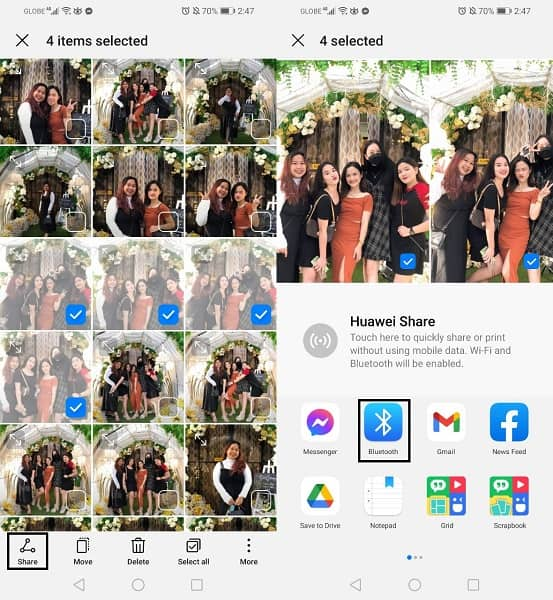
3 lépésKözben kattintson Fájlok fogadása a számítógépeden. Ezt követően megkezdődik az eljárás.
5. rész. Fényképek átvitele Androidról PC-re harmadik féltől származó alkalmazás segítségével
Az AirDroid egy mobilalkalmazás, amely lehetővé teszi számos típusú fájl vezeték nélküli átvitelét a számítógépe és a mobileszköz között. Így viheti át a fényképeket Androidról PC-re WIFI-n keresztül, konkrétan egy alkalmazáson keresztül.
Lépések a képek átviteléhez Androidról PC-re az AirDroid segítségével:
1 lépésTöltse le és telepítse az AirDroid-ot Android telefonjára. Regisztráljon fiókot, vagy regisztrálja Androidját. Győződjön meg arról is, hogy mindkét eszköz ugyanahhoz a WiFi hálózathoz csatlakozik.
2 lépésMiután megkapta a két webcímet, nyissa meg a másodikat a számítógépén. Telefonján nyomja meg a gombot Elfogad! gombot.
3 lépésA számítógépen válassza ki az átvinni kívánt mappát vagy fényképeket. Húzza át a fájlokat a számítógépére.
6. rész. GYIK a képek Androidról PC-re átvitelével kapcsolatban
Hogyan tárolhatom tartósan a fényképeket?
Fényképeit a következő módokon tárolhatja: Biztonsági mentés merevlemezre, CD-re/DVD-re írt képek, online tárhely vagy nyomtatott fényképek egy albumban.
Miért nem csatlakozik a telefonom a számítógéphez?
Számos oka lehet annak, hogy az Android nem tud csatlakozni a számítógéphez USB használatával. Íme néhány a leggyakoribb okok közül.
- A kábel megszakadt.
- A telefon töltési módban van, nem Fájlátvitel módban.
- Elavult operációs rendszer.
Összefoglalva, egyszerű és minimális erőfeszítést igényel a képek átvitele Androidról PC-re. Ráadásul, FoneLab HyperTrans a leginkább ajánlott eszköz, mivel nem csak a fényképek, hanem az összes Android adat átvitelét is lehetővé teszi. Ezzel az adatok átvitele Androidról vagy iPhone-ról PC-re sokkal gyorsabb és hatékonyabb. Mindazonáltal vigye át a képeket Androidról PC-re, és használja őket annyiszor, amennyit csak akar.
